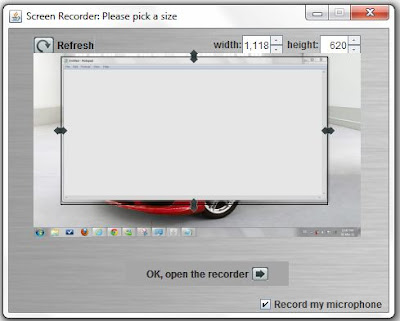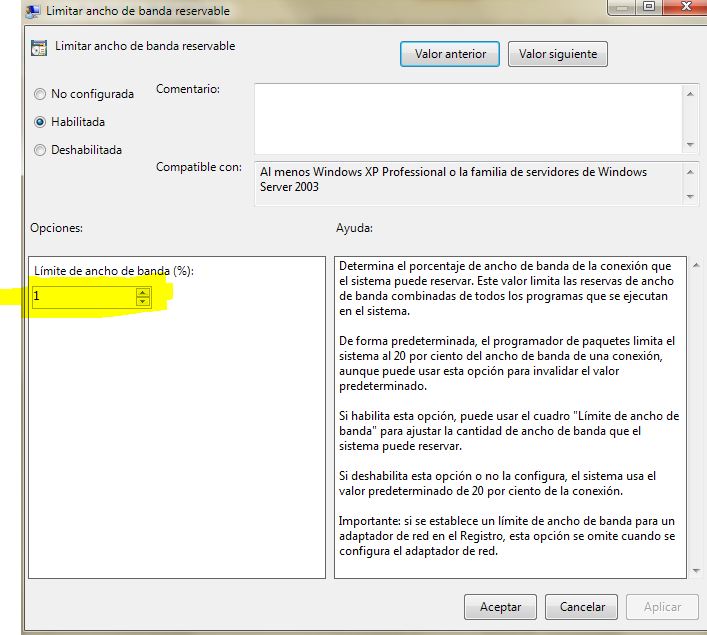A partir de este 1 de marzo, cualquier cuenta nueva iniciará con estas políticas de privacidad.
Estos son algunos tips sobre como mantener nuestros datos un poco mas privados en algunos de los servicios de Google si esque no estamos de acuerdo con que Google utilice nuestros datos:
-No iniciar sesion en Gmail o Google+,si no hemos iniciado sesion google no sabra quien eres y por lo tanto no podra crear un perfil del usuario
-Eliminar el historial de busqueda de google
vamos a la pagina www.google.com/history y hacemos click en "eliminar todo el historial web"
-Limpiar el historial de youtube
- inhabilitar el registro de chat de google
Eliminar tu historial no impedirá que Google utilice la información internamente, pero limitará la cantidad de tiempo durante el cual es completamente accesible, publica la Electronic Frontier Foundation (Fundación Frontera Electrónica). Después de 18 meses, los datos se volverán anónimos de nuevo y no serán utilizados como parte de tu perfil.
Tambien podemos utilizar otro navegado en el cual no hayamos ingresado a una cuenta de Google,por ejemplo si mi cuenta de Google esta abierta en Chrome,puedo ingresar a Firefox en el cual no este abierta una cuenta de Google
Fuente :http://cnnespanol.cnn.com